【推荐】浏览器显示无法加载插件怎么办-实用word文档 (1页)
- 格式:docx
- 大小:15.57 KB
- 文档页数:1
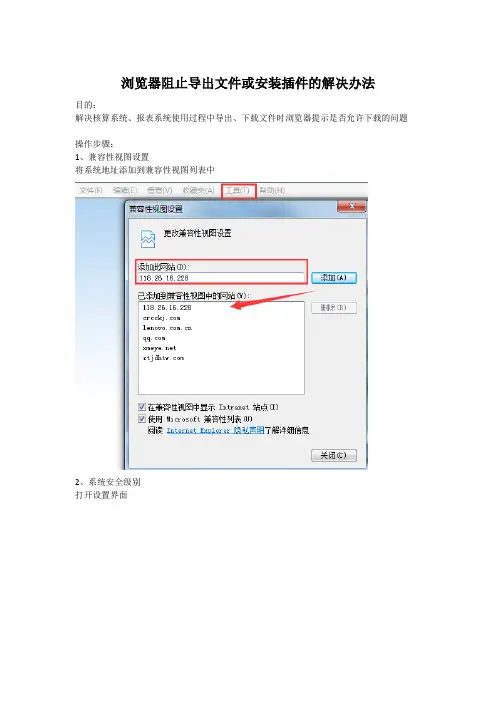
浏览器阻止导出文件或安装插件的解决办法
目的:
解决核算系统、报表系统使用过程中导出、下载文件时浏览器提示是否允许下载的问题
操作步骤:
1、兼容性视图设置
将系统地址添加到兼容性视图列表中
2、系统安全级别
打开设置界面
降低系统安全级别,并重启系统
控件安装好之后再恢复到正常级别即可。
2、将核算系统、报表系统地址添加到可信站点:
注意点:
✧务必选择“可信站点”(对勾图标)再点“站点”;
✧务必点“添加”将所输入的地址添加到下方列表中;
✧https验证不能勾选;
2、自定义可信站点的安全级别:
3、完成以上设置后重启浏览器,登录系统验证导出或下载是否还提示“是否允许下载”,仍然提示的话请重新按以上步骤进行设置。
如以上设置仍无法解决问题,做如下图设置。
勾
选允许运行或安装软件,即使签名无效。
点击应用确定,再次重启浏览器。
补充说明:打开报表、打印报表(凭证、账簿)等需要给浏览器安装久其公司的报表或打印OCX控件,浏览器会提示是否安装,选择允许安装即可。
正常情况下只需要安装成功一次,若每次使用都提示安装,请先按照上述步骤设置,设置后仍无效的请联系久其维护人员索要OCX控件的安装包。
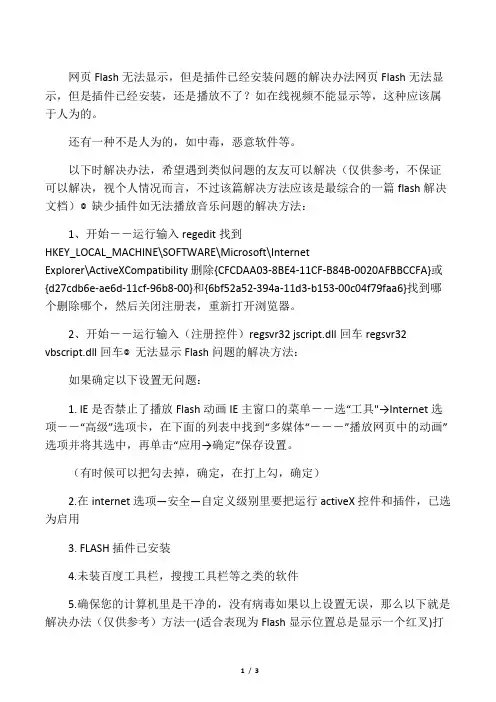
网页Flash无法显示,但是插件已经安装问题的解决办法网页Flash无法显示,但是插件已经安装,还是播放不了?如在线视频不能显示等,这种应该属于人为的。
还有一种不是人为的,如中毒,恶意软件等。
以下时解决办法,希望遇到类似问题的友友可以解决(仅供参考,不保证可以解决,视个人情况而言,不过该篇解决方法应该是最综合的一篇flash解决文档)◎缺少插件如无法播放音乐问题的解决方法:1、开始--运行输入regedit找到HKEY_LOCAL_MACHINE\SOFTWARE\Microsoft\InternetExplorer\ActiveXCompatibility删除{CFCDAA03-8BE4-11CF-B84B-0020AFBBCCFA}或{d27cdb6e-ae6d-11cf-96b8-00}和{6bf52a52-394a-11d3-b153-00c04f79faa6}找到哪个删除哪个,然后关闭注册表,重新打开浏览器。
2、开始--运行输入(注册控件)regsvr32 jscript.dll回车regsvr32 vbscript.dll回车◎无法显示Flash问题的解决方法:如果确定以下设置无问题:1. IE是否禁止了播放Flash动画IE主窗口的菜单--选“工具"→Internet选项--“高级”选项卡,在下面的列表中找到“多媒体“---”播放网页中的动画”选项并将其选中,再单击“应用→确定”保存设置。
(有时候可以把勾去掉,确定,在打上勾,确定)2.在internet选项—安全—自定义级别里要把运行activeX控件和插件,已选为启用3. FLASH插件已安装4.未装百度工具栏,搜搜工具栏等之类的软件5.确保您的计算机里是干净的,没有病毒如果以上设置无误,那么以下就是解决办法(仅供参考)方法一(适合表现为Flash显示位置总是显示一个红叉)打开网页系统并不提示重装Flash插件,就是由于控制这个属性的注册表键已经被改变了,导致系统认为插件已经安装,可以通过修改注册表的办法来解决第一步:开始--运行--输入regedit-回车进入注册表找到[HKEY_LOCAL_MACHINE\SOFTWARE\Microsoft\InternetExplorer\ActiveXCompatibility]将其下面的{D27CDB6E-AE6D-11CF-96B8-00}项或{D3f97240-C9f4-11CF-BFCr-00A0C90-00A0C90C2BDB}项的主键删除后关闭注册表。
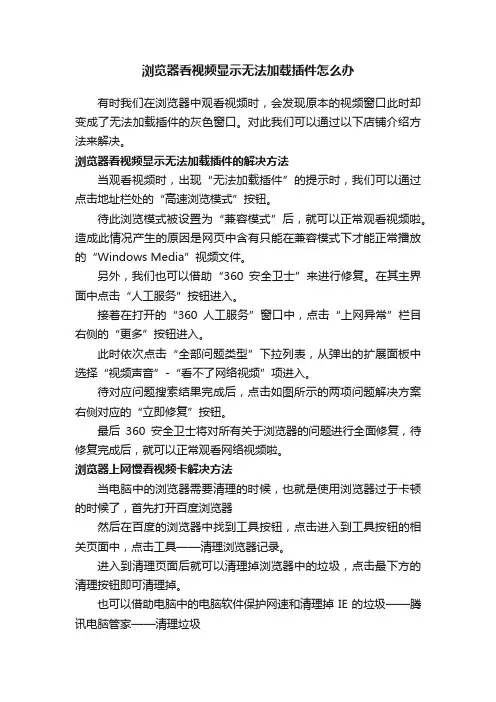
浏览器看视频显示无法加载插件怎么办有时我们在浏览器中观看视频时,会发现原本的视频窗口此时却变成了无法加载插件的灰色窗口。
对此我们可以通过以下店铺介绍方法来解决。
浏览器看视频显示无法加载插件的解决方法当观看视频时,出现“无法加载插件”的提示时,我们可以通过点击地址栏处的“高速浏览模式”按钮。
待此浏览模式被设置为“兼容模式”后,就可以正常观看视频啦。
造成此情况产生的原因是网页中含有只能在兼容模式下才能正常播放的“Windows Media”视频文件。
另外,我们也可以借助“360安全卫士”来进行修复。
在其主界面中点击“人工服务”按钮进入。
接着在打开的“360人工服务”窗口中,点击“上网异常”栏目右侧的“更多”按钮进入。
此时依次点击“全部问题类型”下拉列表,从弹出的扩展面板中选择“视频声音”-“看不了网络视频”项进入。
待对应问题搜索结果完成后,点击如图所示的两项问题解决方案右侧对应的“立即修复”按钮。
最后360安全卫士将对所有关于浏览器的问题进行全面修复,待修复完成后,就可以正常观看网络视频啦。
浏览器上网慢看视频卡解决方法当电脑中的浏览器需要清理的时候,也就是使用浏览器过于卡顿的时候了,首先打开百度浏览器然后在百度的浏览器中找到工具按钮,点击进入到工具按钮的相关页面中,点击工具——清理浏览器记录。
进入到清理页面后就可以清理掉浏览器中的垃圾,点击最下方的清理按钮即可清理掉。
也可以借助电脑中的电脑软件保护网速和清理掉IE的垃圾——腾讯电脑管家——清理垃圾然后对我们电脑中的垃圾进行清理扫描完成后,就可以及时的清理,清理完成后便可提高访问速度。
如果需要保护浏览器的网速的话,可以进入到网速保护的相关页面中,保护需要保护的浏览器。
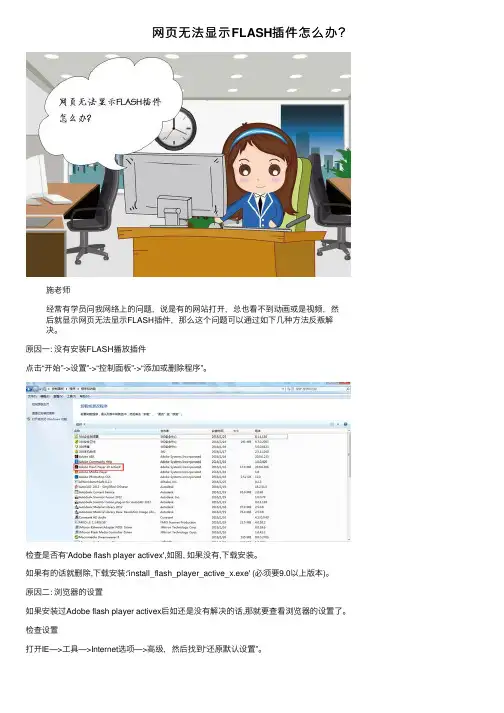
⽹页⽆法显⽰FLASH插件怎么办?施⽼师经常有学员问我⽹络上的问题,说是有的⽹站打开,总也看不到动画或是视频,然后就显⽰⽹页⽆法显⽰FLASH插件,那么这个问题可以通过如下⼏种⽅法反叛解决。
原因⼀: 没有安装FLASH播放插件点击“开始”->设置”->“控制⾯板”->“添加或删除程序”。
检查是否有'Adobe flash player activex',如图, 如果没有,下载安装。
如果有的话就删除,下载安装:'install_flash_player_active_x.exe' (必须要9.0以上版本)。
原因⼆: 浏览器的设置如果安装过Adobe flash player activex后如还是没有解决的话,那就要查看浏览器的设置了。
检查设置打开IE—>⼯具—>Internet选项—>⾼级,然后找到“还原默认设置”。
检查选项“播放⽹页中的动画”和“播放⽹页中的声⾳”,确定它们是被选中的,如果没有选中的话则把它选中,然后点确认即可。
原因三: install_flash_player_active_x.exe安装失败打全系统补丁,卸载旧版本的flash_player。
找到'C:\Windows\system32\Macromed\flash'⽂件夹中,有个OCX,将其删除,然后再安装,只安装⼀次,如果仍然提⽰失败,忽略它,然后关闭掉,重启电脑,再打开⽹页浏览,此时问题⼀般可解决。
原因四:杀毒并检测流氓软件请使⽤安全管家检查是否被流氓插件等破坏,修复后再安装flash插件即可。
微信订阅号:myplwaai,欢迎分享本⽂,转载请保留出处。
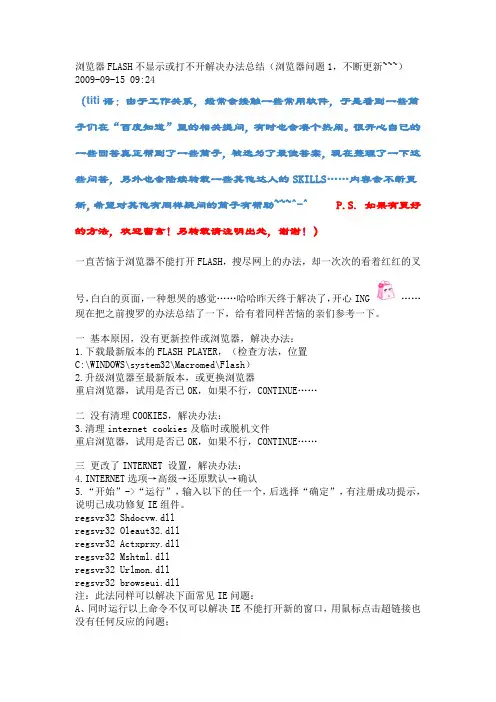
浏览器FLASH不显示或打不开解决办法总结(浏览器问题1,不断更新~~~)2009-09-15 09:24(titi语:由于工作关系,经常会接触一些常用软件,于是看到一些筒子们在“百度知道”里的相关提问,有时也会凑个热闹。
很开心自己的一些回答真正帮到了一些筒子,被选为了最佳答案,现在整理了一下这些问答,另外也会陆续转载一些其他达人的SKILLS……内容会不断更新,希望对其他有同样疑问的筒子有帮助~~~^-^P.S. 如果有更好的方法,欢迎留言!另转载请注明出处,谢谢!)一直苦恼于浏览器不能打开FLASH,搜尽网上的办法,却一次次的看着红红的叉号,白白的页面,一种想哭的感觉……哈哈昨天终于解决了,开心ING……现在把之前搜罗的办法总结了一下,给有着同样苦恼的亲们参考一下。
一基本原因,没有更新控件或浏览器,解决办法:1.下载最新版本的FLASH PLAYER,(检查方法,位置C:\WINDOWS\system32\Macromed\Flash)2.升级浏览器至最新版本,或更换浏览器重启浏览器,试用是否已OK,如果不行,CONTINUE……二没有清理COOKIES,解决办法:3.清理internet cookies及临时或脱机文件重启浏览器,试用是否已OK,如果不行,CONTINUE……三更改了INTERNET 设置,解决办法:4.INTERNET选项→高级→还原默认→确认5.“开始”->“运行”,输入以下的任一个,后选择“确定”,有注册成功提示,说明已成功修复IE组件。
regsvr32 Shdocvw.dllregsvr32 Oleaut32.dllregsvr32 Actxprxy.dllregsvr32 Mshtml.dllregsvr32 Urlmon.dllregsvr32 browseui.dll注:此法同样可以解决下面常见IE问题:A、同时运行以上命令不仅可以解决IE不能打开新的窗口,用鼠标点击超链接也没有任何反应的问题;B、还能解决大大小小的其它IE问题,比如网页显示不完整,JAVA效果不出现,网页不自动跳转,打开某些网站时总提示‘无法显示该页’等。
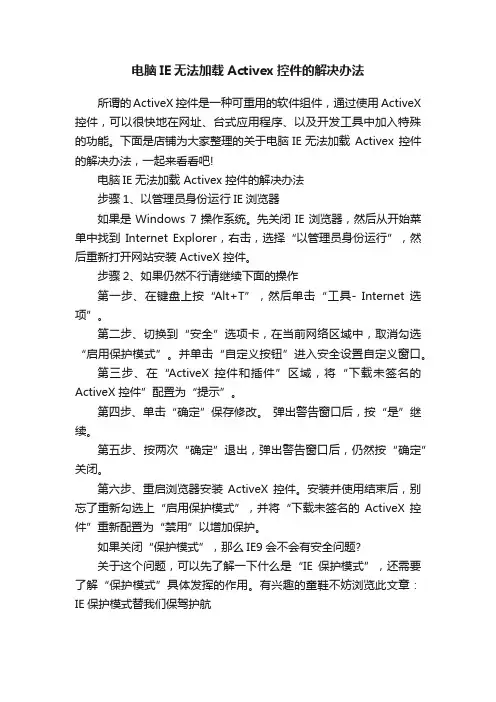
电脑IE无法加载Activex控件的解决办法
所谓的ActiveX 控件是一种可重用的软件组件,通过使用 ActiveX 控件,可以很快地在网址、台式应用程序、以及开发工具中加入特殊的功能。
下面是店铺为大家整理的关于电脑IE无法加载Activex 控件的解决办法,一起来看看吧!
电脑IE无法加载 Activex 控件的解决办法
步骤1、以管理员身份运行IE浏览器
如果是Windows 7操作系统。
先关闭IE浏览器,然后从开始菜单中找到Internet Explorer,右击,选择“以管理员身份运行”,然后重新打开网站安装 ActiveX 控件。
步骤2、如果仍然不行请继续下面的操作
第一步、在键盘上按“Alt+T”,然后单击“工具- Internet 选项”。
第二步、切换到“安全”选项卡,在当前网络区域中,取消勾选“启用保护模式”。
并单击“自定义按钮”进入安全设置自定义窗口。
第三步、在“ActiveX 控件和插件”区域,将“下载未签名的ActiveX 控件”配置为“提示”。
第四步、单击“确定”保存修改。
弹出警告窗口后,按“是”继续。
第五步、按两次“确定”退出,弹出警告窗口后,仍然按“确定”关闭。
第六步、重启浏览器安装ActiveX 控件。
安装并使用结束后,别忘了重新勾选上“启用保护模式”,并将“下载未签名的ActiveX 控件”重新配置为“禁用”以增加保护。
如果关闭“保护模式”,那么IE9会不会有安全问题?
关于这个问题,可以先了解一下什么是“IE保护模式”,还需要了解“保护模式”具体发挥的作用。
有兴趣的童鞋不妨浏览此文章:IE保护模式替我们保驾护航。
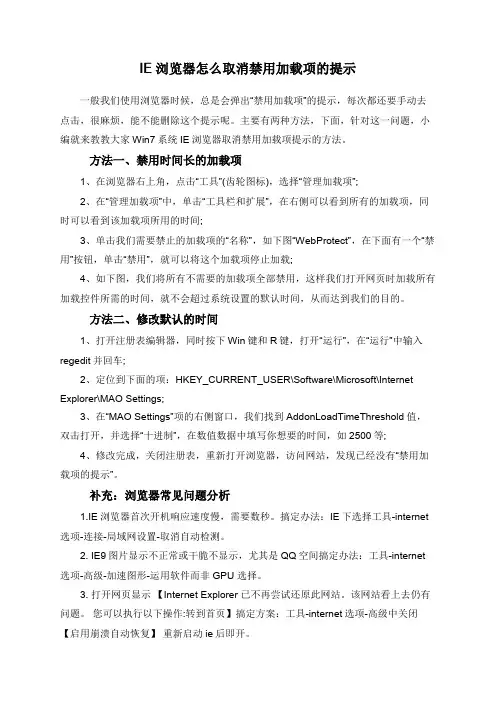
IE浏览器怎么取消禁用加载项的提示一般我们使用浏览器时候,总是会弹出“禁用加载项”的提示,每次都还要手动去点击,很麻烦,能不能删除这个提示呢。
主要有两种方法,下面,针对这一问题,小编就来教教大家Win7系统IE浏览器取消禁用加载项提示的方法。
方法一、禁用时间长的加载项1、在浏览器右上角,点击“工具”(齿轮图标),选择“管理加载项”;2、在“管理加载项”中,单击“工具栏和扩展”,在右侧可以看到所有的加载项,同时可以看到该加载项所用的时间;3、单击我们需要禁止的加载项的“名称”,如下图“WebProtect”,在下面有一个“禁用”按钮,单击“禁用”,就可以将这个加载项停止加载;4、如下图,我们将所有不需要的加载项全部禁用,这样我们打开网页时加载所有加载控件所需的时间,就不会超过系统设置的默认时间,从而达到我们的目的。
方法二、修改默认的时间1、打开注册表编辑器,同时按下Win键和R键,打开“运行”,在“运行”中输入regedit并回车;2、定位到下面的项:HKEY_CURRENT_USER\Software\Microsoft\Internet Explorer\MAO Settings;3、在“MAO Settings”项的右侧窗口,我们找到AddonLoadTimeThreshold值,双击打开,并选择“十进制”,在数值数据中填写你想要的时间,如2500等;4、修改完成,关闭注册表,重新打开浏览器,访问网站,发现已经没有“禁用加载项的提示”。
补充:浏览器常见问题分析1.IE浏览器首次开机响应速度慢,需要数秒。
搞定办法:IE下选择工具-internet 选项-连接-局域网设置-取消自动检测。
2. IE9图片显示不正常或干脆不显示,尤其是QQ空间搞定办法:工具-internet 选项-高级-加速图形-运用软件而非GPU 选择。
3. 打开网页显示【Internet Explorer 已不再尝试还原此网站。
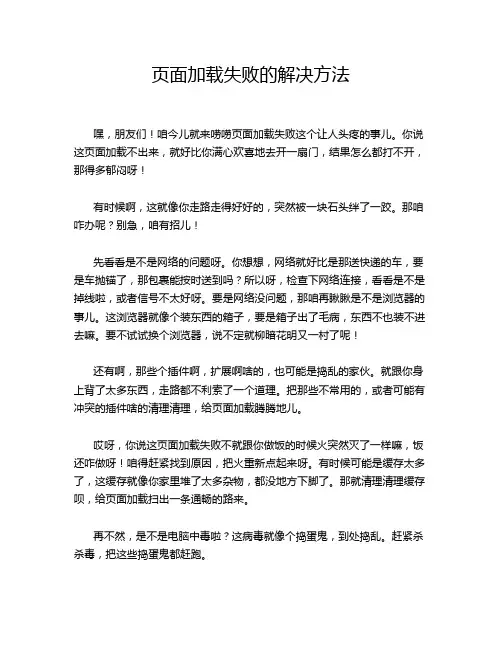
页面加载失败的解决方法嘿,朋友们!咱今儿就来唠唠页面加载失败这个让人头疼的事儿。
你说这页面加载不出来,就好比你满心欢喜地去开一扇门,结果怎么都打不开,那得多郁闷呀!有时候啊,这就像你走路走得好好的,突然被一块石头绊了一跤。
那咱咋办呢?别急,咱有招儿!先看看是不是网络的问题呀。
你想想,网络就好比是那送快递的车,要是车抛锚了,那包裹能按时送到吗?所以呀,检查下网络连接,看看是不是掉线啦,或者信号不太好呀。
要是网络没问题,那咱再瞅瞅是不是浏览器的事儿。
这浏览器就像个装东西的箱子,要是箱子出了毛病,东西不也装不进去嘛。
要不试试换个浏览器,说不定就柳暗花明又一村了呢!还有啊,那些个插件啊,扩展啊啥的,也可能是捣乱的家伙。
就跟你身上背了太多东西,走路都不利索了一个道理。
把那些不常用的,或者可能有冲突的插件啥的清理清理,给页面加载腾腾地儿。
哎呀,你说这页面加载失败不就跟你做饭的时候火突然灭了一样嘛,饭还咋做呀!咱得赶紧找到原因,把火重新点起来呀。
有时候可能是缓存太多了,这缓存就像你家里堆了太多杂物,都没地方下脚了。
那就清理清理缓存呗,给页面加载扫出一条通畅的路来。
再不然,是不是电脑中毒啦?这病毒就像个捣蛋鬼,到处捣乱。
赶紧杀杀毒,把这些捣蛋鬼都赶跑。
咱可别小瞧了这些方法,有时候就是这么一个小小的举动,就能让那死活加载不出来的页面一下子就活蹦乱跳地出现在你眼前啦。
你说神奇不神奇?咱可不能被这页面加载失败给难住了呀,得像个勇士一样去战斗,去解决问题!总之呢,遇到页面加载失败别慌张,就像遇到困难别害怕一样。
咱一步一步来,总能找到解决办法的。
咱可不能让这小小的挫折影响了咱的心情和效率呀!加油吧,朋友们,和页面加载失败战斗到底!。
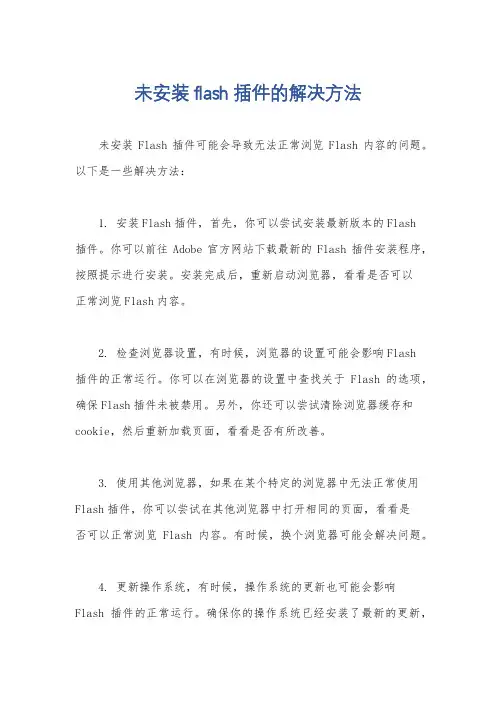
未安装flash插件的解决方法
未安装Flash插件可能会导致无法正常浏览Flash内容的问题。
以下是一些解决方法:
1. 安装Flash插件,首先,你可以尝试安装最新版本的Flash
插件。
你可以前往Adobe官方网站下载最新的Flash插件安装程序,按照提示进行安装。
安装完成后,重新启动浏览器,看看是否可以
正常浏览Flash内容。
2. 检查浏览器设置,有时候,浏览器的设置可能会影响Flash
插件的正常运行。
你可以在浏览器的设置中查找关于Flash的选项,确保Flash插件未被禁用。
另外,你还可以尝试清除浏览器缓存和cookie,然后重新加载页面,看看是否有所改善。
3. 使用其他浏览器,如果在某个特定的浏览器中无法正常使用Flash插件,你可以尝试在其他浏览器中打开相同的页面,看看是
否可以正常浏览Flash内容。
有时候,换个浏览器可能会解决问题。
4. 更新操作系统,有时候,操作系统的更新也可能会影响
Flash插件的正常运行。
确保你的操作系统已经安装了最新的更新,
这有助于解决一些与Flash插件相关的问题。
5. 寻求帮助,如果以上方法都无法解决问题,你可以尝试在相
关的技术论坛或社区寻求帮助。
可能有其他用户遇到过类似的问题,并且找到了解决方法。
另外,你还可以联系相关的技术支持团队,
他们可能会为你提供更专业的帮助和建议。
总的来说,解决未安装Flash插件的问题需要综合考虑多个因素,包括插件安装、浏览器设置、操作系统更新等。
希望以上方法
能够帮助你解决问题,让你可以正常浏览Flash内容。
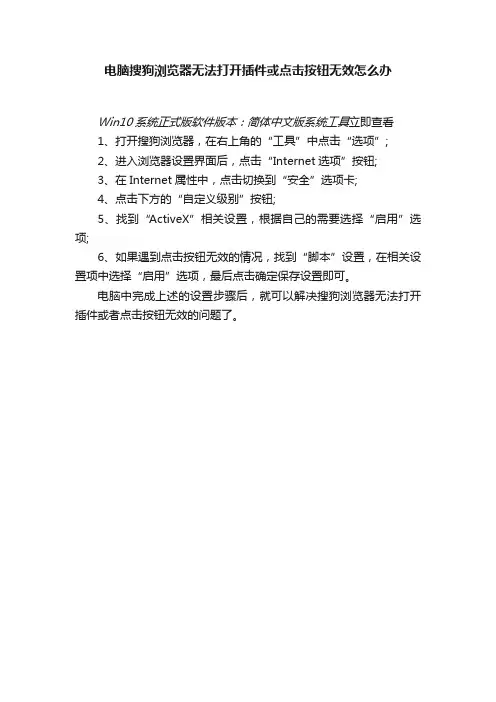
电脑搜狗浏览器无法打开插件或点击按钮无效怎么办
Win10系统正式版软件版本:简体中文版系统工具立即查看
1、打开搜狗浏览器,在右上角的“工具”中点击“选项”;
2、进入浏览器设置界面后,点击“Internet选项”按钮;
3、在Internet属性中,点击切换到“安全”选项卡;
4、点击下方的“自定义级别”按钮;
5、找到“ActiveX”相关设置,根据自己的需要选择“启用”选项;
6、如果遇到点击按钮无效的情况,找到“脚本”设置,在相关设置项中选择“启用”选项,最后点击确定保存设置即可。
电脑中完成上述的设置步骤后,就可以解决搜狗浏览器无法打开插件或者点击按钮无效的问题了。
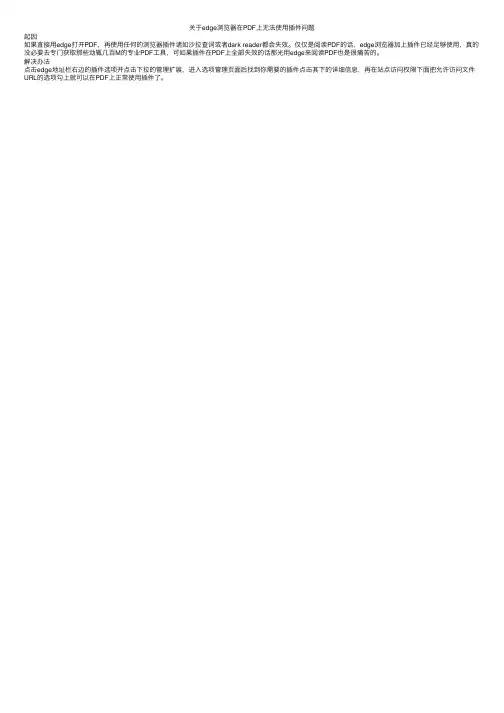
关于edge浏览器在PDF上⽆法使⽤插件问题
起因
如果直接⽤edge打开PDF,再使⽤任何的浏览器插件诸如沙拉查词或者dark reader都会失效。
仅仅是阅读PDF的话,edge浏览器加上插件已经⾜够使⽤,真的没必要去专门获取那些动辄⼏百M的专业PDF⼯具,可如果插件在PDF上全部失效的话那光⽤edge来阅读PDF也是很痛苦的。
解决办法
点击edge地址栏右边的插件选项并点击下拉的管理扩展,进⼊选项管理页⾯后找到你需要的插件点击其下的详细信息,再在站点访问权限下⾯把允许访问⽂件URL的选项勾上就可以在PDF上正常使⽤插件了。
IE或软件加载页中提⽰脚本错误的解决办法集合IE脚本错误flashget 脚本错误建议重新安装下flashget或者是因为flashget中加载的⽹页错误,可能是暂时的,可以不⽤管联众脚本错误建议重新安装下联众世界程序或者是因为联众世界中加载的⽹页错误,可能是暂时的,可以不⽤管有可能还有迅雷5脚本错误msn出现脚本错误,qq⾳乐的脚本错误都是因为这个原因造成的我们⽹管最近出现这样⼀种情况,只要登上QQ就会弹出IE脚本错误(当前页的脚本发⽣错误......是否继续运⾏该页的脚本程序),⽤⿏标关不掉,脚本发⽣错误只能强制关闭或者在任务管理器⾥⾯关掉,我们⽤的是⽆盘98系统,请各位朋友帮忙解决啦,很急啦。
>当前脚本发⽣错误解决⽅法之⼀脚本错误”形成的原因是因为访问者所使⽤的浏览器不能完全⽀持页⾯⾥的脚本,⽽且出现频率并不低。
遇到“脚本错误”时⼀般会弹出⼀个⾮常难看的脚本运⾏错误警告窗⼝,⽽事实上,脚本错误并不会影响⽹站浏览,因此这⼀警告可谓多此⼀举。
要关闭警告则可以在浏览器的⼯具菜单选择Internet选项,然后单击⾼级属性页。
进⼊到浏览标签,并选中“禁⽌脚本调试”复选框,以后你就不会再收到这些警告了解决⽅法之⼆1、在IE浏览界⾯下选择⼯具-internet选项-⾼级-选择禁⽌脚本调试如果是 XP SP2,则需要去掉两个选项:⼯具 -> Intenet 选项 -> ⾼级 -> 禁⽌脚本调试(Internet Explorer)⼯具 -> Intenet 选项 -> ⾼级 -> 禁⽌脚本调试(其他)2、运⾏脚本错误出现这种情况还有可能是因为安装了3721上⽹助⼿、⾦⼭毒霸或其它的杀毒软件。
例如,启⽤了⾦⼭毒霸的“禁⽌打开⽹页中的弹出⼴告窗⼝”功能,因为部分作业系统页⾯在程序设计时使⽤了弹出窗⼝的⽅法,禁⽌打开弹出窗⼝导致⽆法打开作业页⾯,现在已经把作业页⾯改为⾮弹出窗⼝形式,但不排除上述软件会影响作业系统的正常运⾏,建议进⾏作业时暂时关闭上述软件。
IE加载项其实就是我们经常上网会遇到的ActiveX控件、软件安装后出现的IE工具条、一些使用帮助功能等,比如新浪的iGame插件、3721上网助手,ICQ Toolbar,还有其它各个开发商所制作的控件。
加载项绝对大部份都是通过网页进行加载的,一些加载项还可能会未经确认即进行安装。
有的加载项在你浏览网页时就自动帮你安装上了某些加载项可导致计算机停止响应或显示不需要的内容,如弹出广告,无加载等。
看看浏览器工具栏是不是多了很多鲜艳的按钮比如什么\"助手\"\"搜索\"\"搜狗\"\"一搜\"\"彩铃\"等清除方法:在控制面板里面的“添加删除程序”里面卸载它们,凡是出现“\"助手\"\"搜索\"\"搜狗\"\"一搜\"\"彩铃\"“3721”“意趣”“一搜”之类不是自己装的全部卸载2、ie浏览器-工具-internet选项-常规-临时文件-删除文件;ie浏览器-工具-internet选项-高级找到“启用第三方浏览器扩展”把钩去掉3、打开windows优化大师-系统清理维护-其他设置选项-禁止/取消浏览网页时...activex插件安装提示-“全选”-“确定”。
这样可以防止这些垃圾软件自动安装到你的系统里面。
4.在 Internet Explorer 中,单击“工具”按钮,然后单击“管理加载项”,在“显示”下,单击“所有加载项”,单击要禁用的加载项,然后单击“禁用”或者可以临时禁用所有加载项:5.选择“开始→运行”,在“运行”对话框中输入“regsvr32actxprxy.dll”命令,单击“确定”按钮,会弹出一个信息对话框,提示“actxprxy.dll中的DllRegisterServer成功”——“确定”,在“运行”对话框中输入“regsvr32 shdocvw.dll”命令,单击“确定”按钮,重新启动计算机。
加载flash插件失败怎么办
falsh插件能够保证我们正常浏览网页、观看网页视频,那么当系统提示flash插件加载失败怎么解决呢?这种情况下我们可以手动加载flash插件,接下来大番薯小编就给大家介绍一下flash插件加载失败的处理方法。
flash插件加载失败解决方法:
1、首先右键点击开始菜单,选择命令提示符(管理员),如图所示:
备注:win7和以下系统以管理员帐户直接运行命令提示符即可。
2、调出管理员:命令提示符窗口后,输入命令cdc:\windows\system32\macromed\flash并按回车,如图所示:
备注:如果你是64位系统,则将第一条命令中的system32改为sysWOW64就可以了。
3、接着输入命令regesvr32 flash.ocx并按回车执行,等待系统弹出“DllRegisterServer在Flash.ocx已成功”的提示,这就说明手
动加载flash插件已经成功,如图所示:
以上便是flash插件加载失败的解决方法,一般来说,win7出现flash 插件加载失败的情况比较罕见,该方法比较适用win7以上系统,如win8、win8.1和win10。
本文为头条号作者发布,不代表今日头条立场。
笔记本电脑第三方插件无法加载Chrome浏览器怎么处理
笔记本电脑作为一种新兴的时尚潮流商品,在人们日常工作、学习和生活中日趋普及,起到越来越重要的作用,但是笔记本电脑用久了也会给我们带来些问题,比如第三方插件无法加载Chrome浏览器,遇到这种情况我们具体该怎么解决呢?下面就由店铺跟大家分享一下解决方法吧,欢迎大家来阅读学习。
笔记本电脑第三方插件无法加载Chrome浏览器处理方法
1、首先需要从网上下载组策略模板:chrome.adm文件;
2、打开运行(Win+R),输入gpedit.msc点击确定
3、右键点击管理模板选择“添加/删除模块”,并且选择刚刚下载的adm文件
4、添加后会增加几个目录
5、依次打开Google Chrome——扩展程序,双击右侧的“配置扩展程序安装白名单”;
6、点击“已启用”。
点击下方的“要从黑名单中排除的扩展程序ID”右侧的“显示”按钮,输入需要加载的扩展程序的ID添加上确定即可,然后重启Chrome浏览器即可完成配置。
提示一个或多个ActiveX控件无法显示的解决方法原因可能是下列其中之一:1)当前安全设置禁止运行此页面中的ActiveX控件;2)您已经阻止了其中一个控件的发布者。
因此,该页面可能无法显示。
解决方法1:可能是你禁用了每个服务。
运行,输入msconfig,服务选项卡里面启用active有关服务。
若是找不到,在一般选项卡启动选择,选加载所有服务项那个,重启即可若是上面方法无效可以尝试系统还原,选用合适的还原点。
解决方法2:打开注册表编辑器,定位到:HKEY_CURRENT_USER\Software\Microsoft\Windows\CurrentV er sion\Internet Settings\Zones\0解决方法3:详细请看下文1什么是ActiveX控件?2ActiveX插件以前也叫做OLE控件或OCX控件,它是一些软件组件或对象,可以将其插入到WEB网页或其它应用程序中。
3如果我没有安装控件会有什么现象?4为了保障您账户的安全,如果您使用的是IE浏览器,我们会自动提示您安装。
如果没有正确安装,会出现如下图所示的情况:5这时候您只要按照我们的提示,下载安装我们的安全控件并刷新,就可以正常使用了。
6如何自动安装控件?7如果您使用的是windows xp系统(sp2),IE浏览器会屏蔽上面的弹出窗口,这时候您只要按照下面的步骤安装就可以了:8第一步:登录交易系统时,IE窗口会出现下图所示的提示,此时点击“单击此处”提醒:请不要关闭此提示框,否则,您就不能正常安装我们的插件了!9第二步:选择“安装ActiveX控件”:提醒:选择并点击“安装ActiveX控件”,我们保证选择此控件对您的计算机没有任何风险!10第三步:弹出如下图所示安全警告窗口,选择“安装”如果您的网络忙,安装可能会花几分钟时间,请稍等片刻!完成后您就可以登录交易系统了。
11如何手动安装控件?12您也可以点下载软件包进行控件安装:(注:点此下载WINRAR)13第一步:鼠标右键点击软件包进行解压。
IE⽹页cab插件⽆法安装
今天测试项⽬中影像⽣成上传功能,去第三⽅系统中查看图⽚上传的结果,遇到问题。
第三⽅系统中展⽰影像的功能使⽤了cab插件。
打开⽹页⼀直提⽰安装插件,但是windows提⽰“由于⽆法验证发⾏者,所以windows已经阻⽌此软件”
找了很多解决⽅案:
1. Internet选项--安全---⾃定义级别---安全设置中启⽤所有关于ActiveX的配置
2. Internet选项---⾼级选项⾥⾯选择"允许运⾏和安装软件,即使签名⽆效”
3. Internet选项--安全---受信任的站点---把该⽹站添加进去
以上均试了,还是不能安装。
之后点击图⽚中 “参阅这将如何帮助保护您的计算机。
” 查看帮助。
其中提到:如果系统管理员账户设置了禁⽌安装,您使⽤标准账户将⽆法安装插件。
(⼤概这个意思)
公司给提供的开发机器,账户都是标准账户,权限较⼩,应该是这个原因。
改⽤管理员账户登录。
在 Internet选项--安全---⾃定义级别---安全设置中启⽤所有关于ActiveX的配置,访问需要安装插件的⽹页,提⽰安装,点击允许后,发现插件安装成功。
所以如果试了上⾯三种办法都不能安装cab插件,检查下账户是否有对应权限。
【推荐】浏览器显示无法加载插件怎么办-实用word文档
本文部分内容来自网络整理,本司不为其真实性负责,如有异议或侵权请及时联系,本司将立即删除!
== 本文为word格式,下载后可方便编辑和修改! ==
浏览器显示无法加载插件怎么办
程序的运行有其自己运行的进程、方式等,插件只是对其进行起一个补充作用的程序。
那么浏览器显示无法加载插件怎么办呢?下面就让jy135小编来告诉大家吧,欢迎阅读。
01把地址栏的高速模式(闪电图标)切换成兼容模式(E图标)。
02下载安装需要的插件(例如:flash插件)。
03如果仍然无法加载,就利用第三方软件——360安全卫士。
进入360官网,下载安装360软件。
04打开360安全卫士,在首页的右下方,点击“人工服务”。
05在搜索栏输入问题,寻找解决方案。
相关文章:。